“VAN9003″è un errore ampiamente riportato su Valorant. Questo errore non consente l’avvio del gioco, il che è molto fastidioso per i giocatori che vogliono solo godersi il gioco.
Se ti trovi di fronte a un errore “VAN9003” in Valorant, allora sei nel posto giusto. Qui ho fornito le correzioni per questo errore, quindi segui semplicemente come mostrato e sarai in grado di risolverlo.
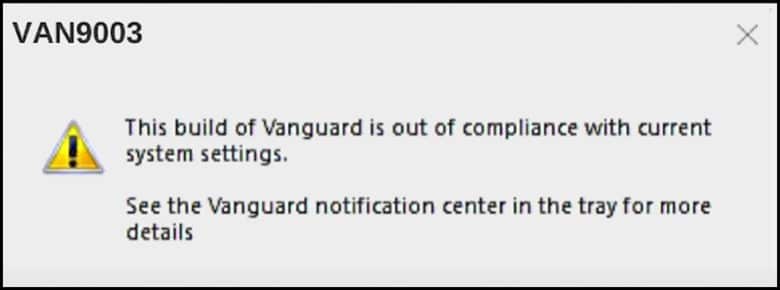
Abbiamo mostrato una VIDEO guida alla fine del post per una facile soluzione.
Cosa significa l’errore Valorant VAN9003?
Questo errore si verifica generalmente quando l’avvio protetto non è abilitato sul tuo dispositivo.
L’errore completo è “VAN9003” seguito da “Questa build di Vanguard non è conforme alle impostazioni di sistema correnti”o”VAN9003” insieme a “Initial Attestation Failure Requisiti di avvio sicuro non soddisfatti”.
Come correggere l’errore VAN9003 in Valorant?
Ho discusso di seguito alcuni dei più comuni correzioni per questo errore.
1) Esegui il gioco in modalità di compatibilità
Segui i passaggi per eseguire questa operazione:
Innanzitutto, devi fai clic con il pulsante destro del mouse sull’icona del desktop di Valorant, quindi apri Proprietà.
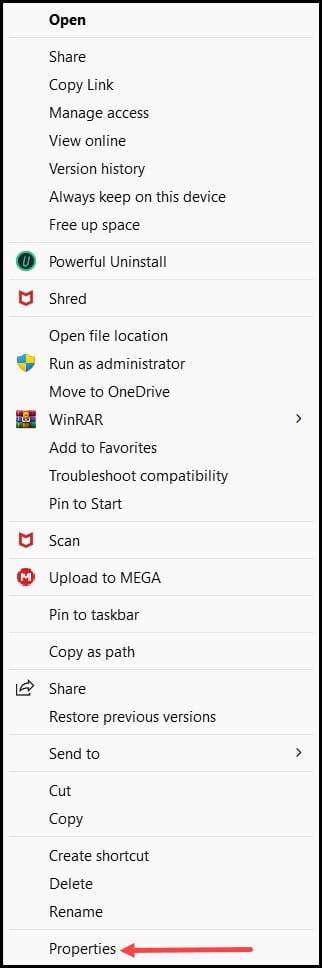
Successivamente, vai alla scheda Compatibilità e seleziona la casella “Esegui questo programma in modalità compatibilità” e seleziona l’ultima versione di Windows.
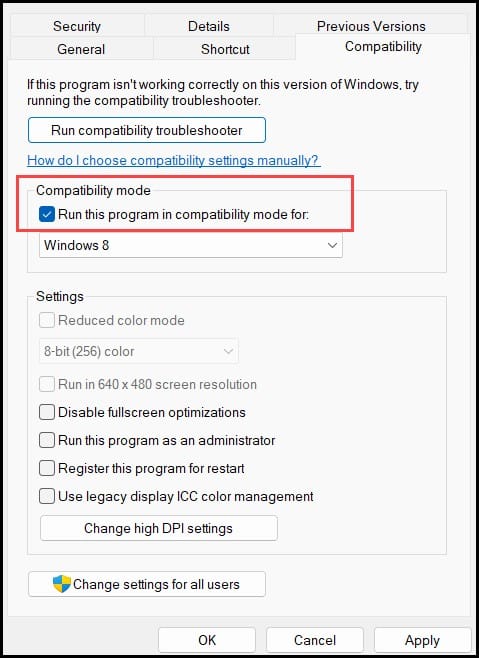
Ora, torna al tuo gioco e se ricevi di nuovo lo stesso errore, aggiorna Windows.
2) Aggiorna Windows
Una versione obsoleta di Windows può anche essere responsabile dell’errore Valorant Van9003.
Quindi, aggiorna Windows alla ultima versione seguendo i passaggi indicati di seguito:
premi i tasti Windows + I per aprire Impostazioni. Fai clic su Windows Update.
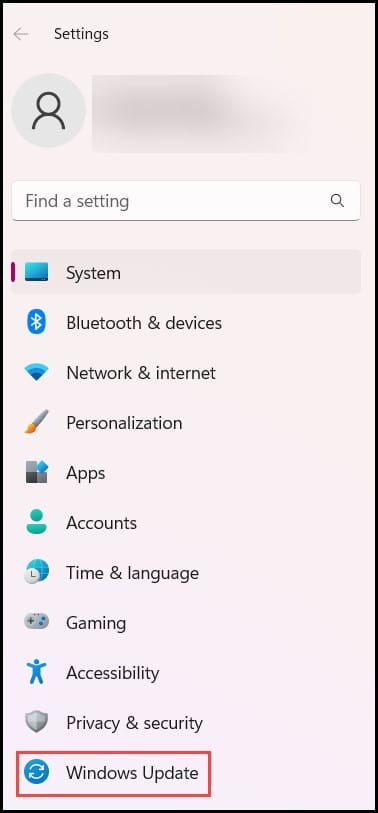
Quindi, seleziona Controlla aggiornamenti.
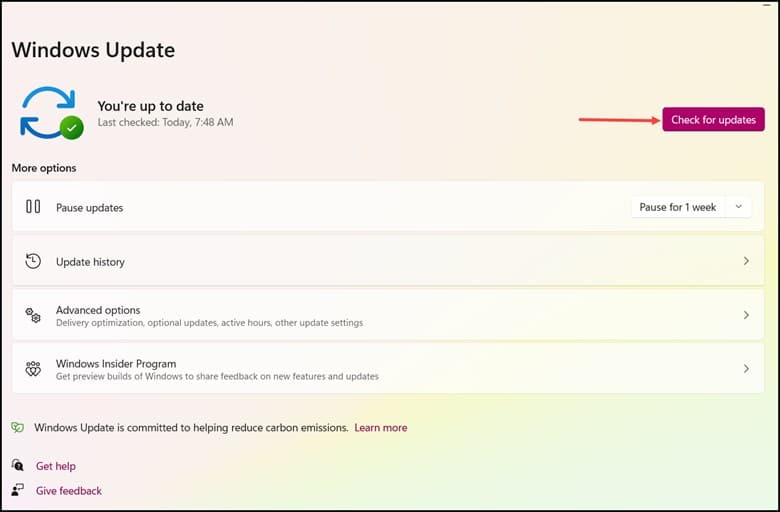
Infine, scarica e installa gli ultimi aggiornamenti disponibili, quindi riavvia il computer. Ora prova a eseguire Valorant, ma se l’errore persiste, abilita l’avvio protetto.
3) Abilitae Secure Boot
Questo errore può apparire anche se Secure Boot non è abilitato nel tuo BIOS. Ecco come puoi verificarlo e abilitarlo:
Innanzitutto, devi digitare Informazioni di sistema nel menu Start e aprirlo.
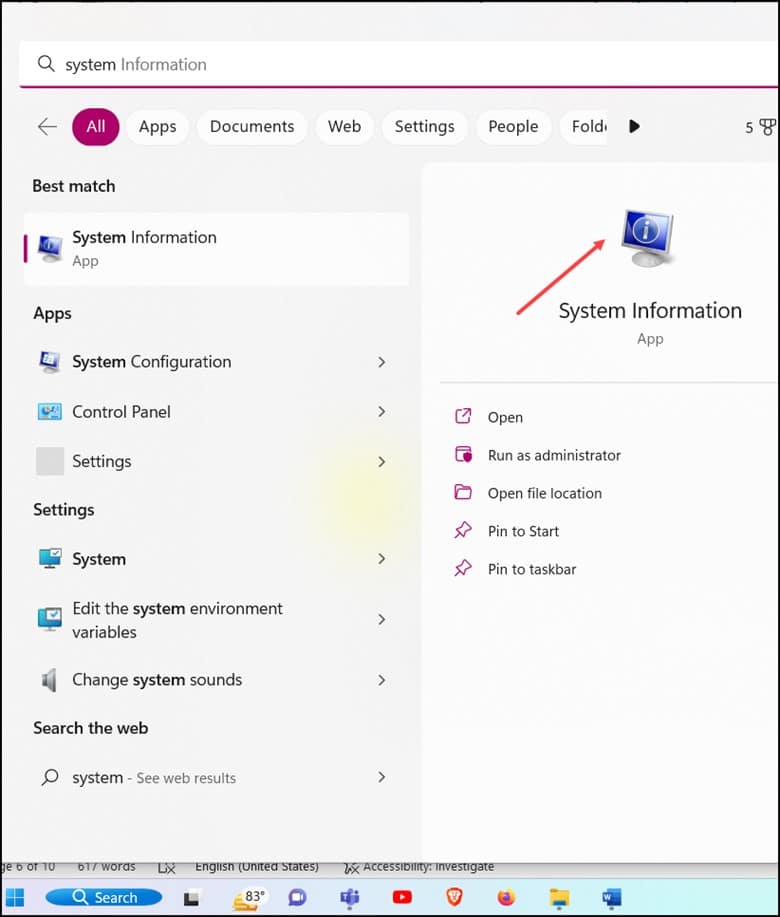
Quindi cerca lo Secure Boot State e controlla se è attivo.
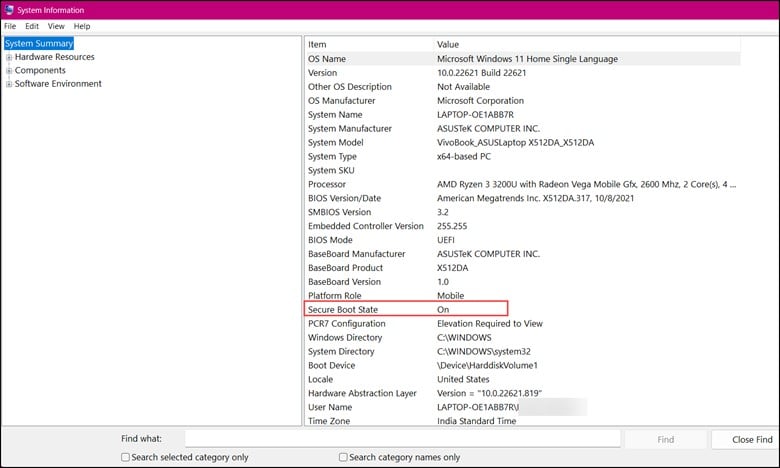
Se è attivo, quindi passa alla soluzione successiva. Se Secure Boot è disattivato, dovrai avviare il BIOS e abilitarlo.
Ogni PC ha una chiave BIOS diversa. Le chiavi generali del BIOS sono F1, F2, F9, F10 o Del, ma differiranno a seconda della scheda madre.
Se non conosci la chiave del BIOS, controlla il manuale del produttore e tienilo a portata di mano.
Ora segui la procedura indicata di seguito per abilitare l’avvio sicuro in Windows 11.
Continua a premere il tasto BIOS per accedere al BIOS. Puoi anche accedere al BIOS dalle impostazioni di Windows. Premi Win + I per accedere a Impostazioni. Quindi seleziona Ripristino.
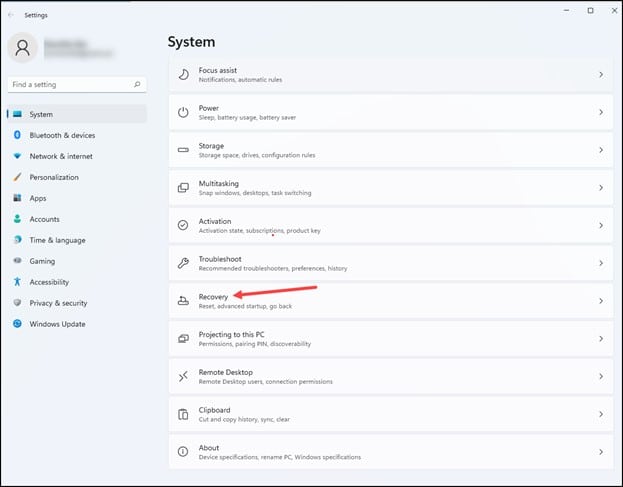
Fai clic su Riavvia ora accanto all’opzione Avvio avanzato.
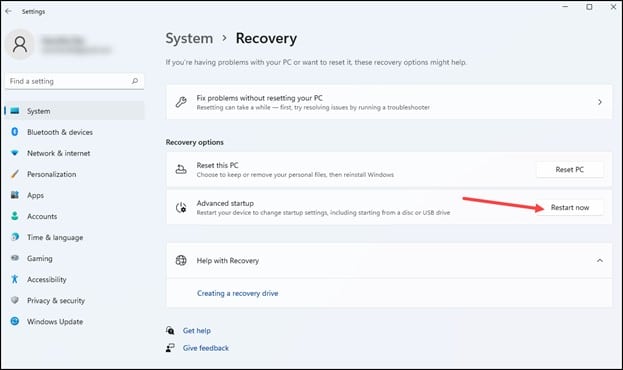
Dall’avanzato opzioni, seleziona Risoluzione dei problemi.
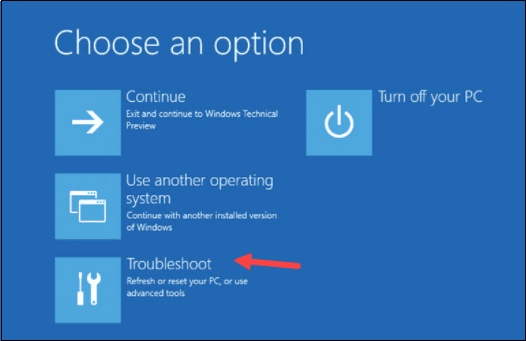
Quindi seleziona Opzioni avanzate > Impostazioni firmware UEFI > Riavvia.
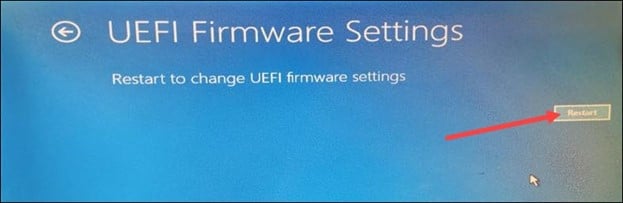
Questo ti aiuterà ad accedere al BIOS o alle Impostazioni UEFI. Quindi seleziona l’opzione Avvio, Configurazione di sistema o Sicurezza. Questo dipenderà dalle impostazioni del tuo BIOS. Quindi selezionare la scheda BIOS.
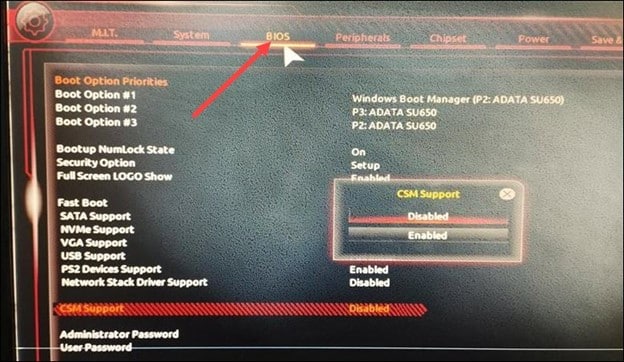
Seleziona l’opzione Avvio protetto. Se non riesci a trovare l’opzione Avvio protetto, fai clic su Supporto CSM e disabilita l’opzione. Quindi vai in fondo all’estremo e troverai l’opzione Secure Boot.
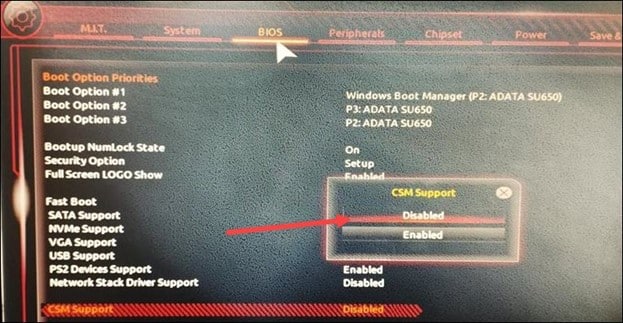
Per abilitare il opzione, premi il tasto Invio e seleziona Abilita.
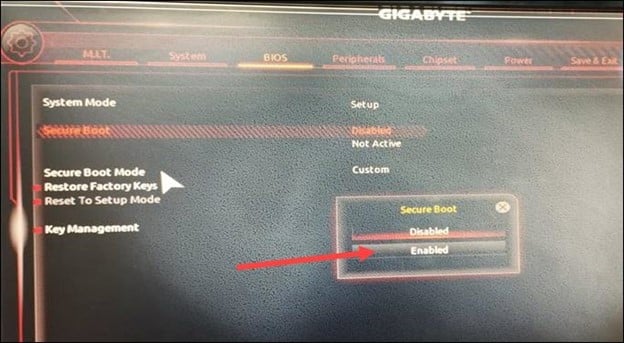
Se trovi che l’opzione è disattivata, quindi imposta la password dell’amministratore o del supervisore. Vai alla scheda Sicurezza e inserisci la password dell’amministratore. Assicurati di prenderne nota in modo da non dimenticarlo. Avrai bisogno di questa password di amministratore ogni volta che avvii il BIOS. Ora sarai in grado di abilitare Secure Boot. Premi il pulsante F10 sulla tastiera e premi Invio. Ciò salverà le modifiche e aiuterà a uscire dalla finestra. Avvia Windows 11 e premi il tasto Windows. Inserisci Sistema e seleziona Informazioni di sistema dalle opzioni. Dalla scheda System Summary, cerca Secure Boot State. Se vedi che è “attivato”, hai abilitato con successo l’avvio protetto.
Riepilogo
Se hai ancora dubbi sull’errore VAN9003, scrivici nella sezione commenti qui sotto.
Faremo sicuramente del nostro meglio per risolvere il problema con la relativa soluzione.